Cadastrar motivo de emissão para guia de remessa
Pré-requisito
- Acesso ao menu Configuração > Guia de remessa > Motivo (DC050).
Apresentação
O cadastro de motivo se refere as possíveis razões pelas quais os documentos são incluídos e emitidos com as guias de remessas aos destinatários. Além disso, também é possível atribuir controles aos objetos emitidos com as guias de remessa.
Os motivos precisam ser cadastrados para que, posteriormente, sejam incluídos nos documentos que serão associados as guias de remessa. Por isso, cada motivo deve ser cadastrado conforme o documento que irá acompanhar.
Veja, a seguir, o passo a passo para realizar o cadastro de motivos:
Cadastrar motivo de emissão
1. Acesse o menu Configuração > Guia de remessa > Motivo (DC050).
2. Clique no botão  da barra de ferramentas.
da barra de ferramentas.
3. Informe um identificador e um nome na tela que será aberta.
4. No campo Ícone, selecione a imagem que representará o motivo cadastrado.
5. Clique em  para habilitar os controles.
para habilitar os controles.
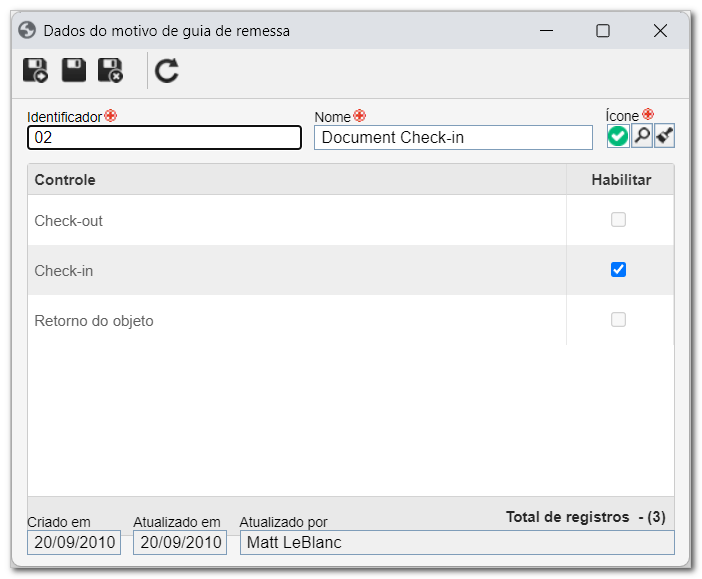
6. Marque os campos dos controles que deseja habilitar:
Controles
| Controle | Habilitado | Desabilitado |
| Check-out |
O sistema irá bloquear a edição do arquivo eletrônico do documento associado à guia de saída com este motivo associado, assim que for encerrada. Se marcada esta opção, o controle "Check-in' não ficará disponível para seleção. |
Este controle não se aplicará aos documentos que serão emitidos via guia de remessa. |
| Check-in |
O sistema irá desbloquear a edição do arquivo eletrônico do documento associado à guia de entrada com este motivo associado, assim que for encerrada. Se marcada esta opção, o controle “Check-out” e “Retorno do objeto” não ficarão disponíveis para seleção. |
Este controle não se aplicará aos documentos que serão emitidos via guia de remessa. |
| Retorno do objeto |
Ao emitir uma guia de remessa com este motivo associado, será requerido ao usuário um prazo de retorno para o documento associado a ela. Se marcada a opção primeiro, o controle "Check-in" não ficará disponível para seleção e o controle "Check-out" será marcado automaticamente pelo sistema. |
Este controle não se aplicará aos documentos que serão emitidos via guia de remessa. |
7. Clique no botão  para salvar as alterações.
para salvar as alterações.
Conclusão
Deste modo, foi cadastrado um motivo para a emissão das guias de remessa. Assim, o motivo pode ser incluídos nos documentos que deseja associar na guia de remessa. Para mais detalhes, consulte o artigo Associar documentos à guia de remessa.